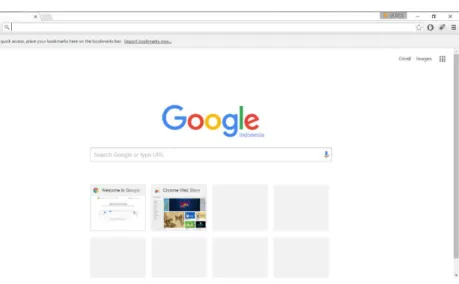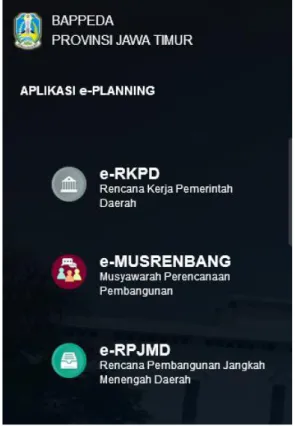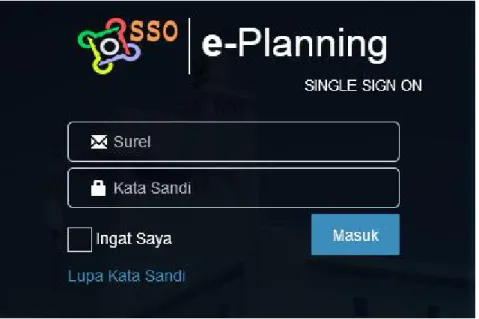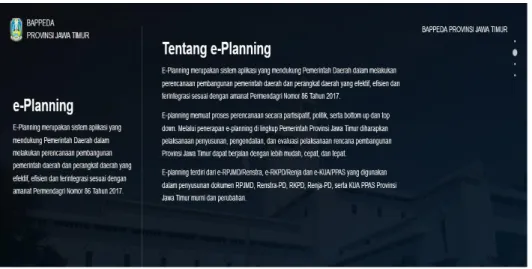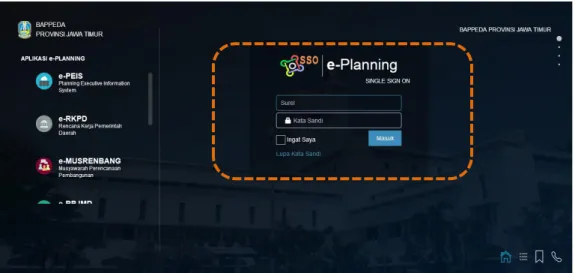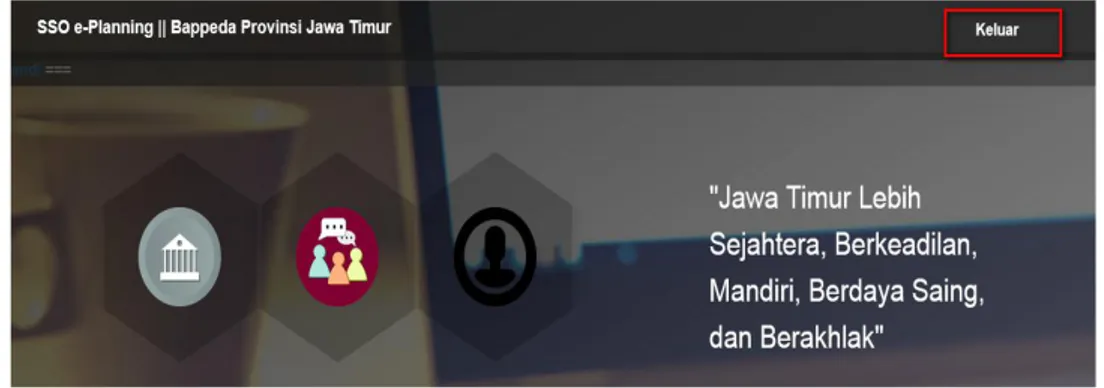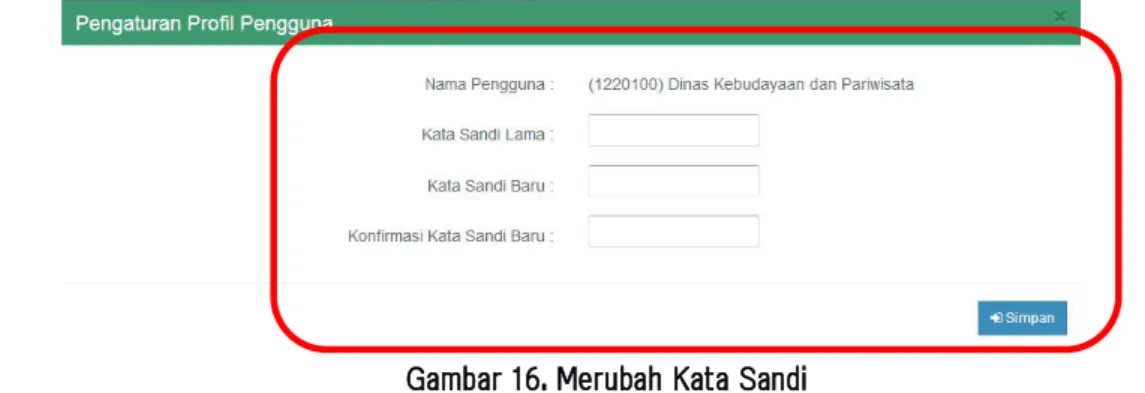Daftar Isi
-
i- 2018 Daftar IsiDaftar Isi...i
A. Membuka Aplikasi Web...1
B. Beranda e-Planning...2 A. E-RKPD...7 1. Membuka Aplikasi...7 2. Login e-Planning...7 3. Logout e-Planning...8 4. Login e-RKPD...9
5. Merubah Kata Sandi/Password...10
6. Logout e-RKPD...11
B. Dashboard...11
C. Menu Data Perencanaan...12
1. RKPD/Renja...12 a) Editing Kegiatan...13 b) Ediiting Program...21 2. Struktur RKPD...22 3. Pagu OPD...22 D. Laporan...23 E. E-Musrenbang...24 1. Login e-Musrenbang...24 2. Logout e-Musrenbag...25 3. Beranda E-Musrenbang...25
4. Data Pendukung (Data View)_...26
Panduan Umum
A. Membuka Aplikasi WebMenu ini berisi cara-cara dalam membuka web aplikasi yang dipakai dalam proses Musrenbang Provinsi Jawa Timur Tahun 2018. Untuk tahun ini ada sedikit perbedaan untuk model aplikasinya, yaitu menggunakan system SSO ( Single Sign On) jadi dalam satu login bisa untuk beberapa aplikasi (sesuai dengan kebutuhan). Untuk langkah-langkahnya seperti di bawah ini:
1. Nyalakan Komputer yang akan digunakan untuk menjalankan Aplikasi. 2. Komputer yang digunakan harus tersambung dengan jaringan internet..
3. Untuk membuka website e-Planning Jatim gunakan browser (Firefox, Chrome) versi terbaru. Pilih salah satu aplikasi browser, misal program yang akan digunakan adalah Chrome, maka akan muncul halaman browser seperti pada gambar berikut:
Gambar 1. Tampilan Awal Browser
4. Ketikkan eplanning.jatimprov.go.id padaAddressbar
5. Maka akan muncul website untuk e-Planning Jatim Jatim seperti pada gambar di bawah ini.
Panduan Umum -2- 2018
Gambar 2. Beranda e-Planning Jatim
B. Beranda e-Planning
Halaman ini berisi tentang berbagai macam penjelasan fitur-fitur yang terdapat pada aplikasi e-Planning Jatim 2018. berikut adalah penjelasan beserta dengan gambarnya:
Gambar 3. Beranda e-Planning Jatim
Keterangan:
1. Pilihan Menu Aplikasi e-Planning 2. Menu user login
3. Menu pilihan informasi terkait e-Planning Penjelasan:
1
2
Bagian ini berisi modul aplikasi yang terdapat pada e-Planning Provinsi Jawa Timur seperti e-RKPD, e-Musrenbang, e-RPJMD
Gambar 4. Menu e-Planning Jatim
a. e-RKPD
Modul ini berisi aplikasi yang digunakan untuk mengisi Rencana Kerja (Renja) Perangkat Daerah (PD)
b. e-Musrenbang
Modul ini berisi untuk mengisi usulan Kab/Kota maupun akomodasi PD untuk Musrenbang Provinsi.
c. SI RPJMD/RENSTRA
Modul ini berisi aplikasi RPJMD/RENSTRA Provinsi Jawa Timur
2. Pilihan Menu user login
Panduan Umum -4- 2018
Gambar 5. Menu logine-Planning
3. Menu pilihan informasi terkait informasi e-Planning
Menu ini berisi informasi terkait e-Planning (informasi, agenda, dan kontak)
Gambar 6. Menu informasi e-Planning
➢ Menu Home ( )tombol menu untuk kembali ke halamanberanda e-Planning
➢ Menu Info e-Planning ( ) tombol menu untuk informasi tentang e-Planning. Seperti pada gambar :
Gambar 7. Menu tentang e-Planning
➢ Menu Agenda ( ) menu ini berisi tentang agenda-agenda yang akan dilaksanakan terkait e-Planning
Gambar 8. Menu info Agenda e-Planning
➢ Menu Kontak ( )berisi kontak yang bisa dihubungi terkait aplikasi e-Planning Batim
Panduan Umum -6- 2018
Panduan e-Planning Perangkat
Daerah
A. E-RKPD
1. Membuka Aplikasi
Bahasan ini berisi tata cara dalam membuka aplikasi e-RKPD Provinsi Jawa Timur Tahun 2019.
Pada halaman beranda e-Planing arahkan kursor pada menu login e-Planning
Gambar 10. Menu login e-Planning
2. Login e-Planning
Halaman ini berfungsi untuk masuk pada website e-planning Provinsi Jawa Timur modul e-RKPD
a. Ketikan nama Pengguna.
b. Kemudian ketikan kata sandi yang telah diberikan.
c. Setelah semuanya telah terisi dengan benar kemudian tekan tombol masuk ( ) seperti gambar di bawah ini:
Panduan Aplikasi e-Planning -8- 2018
Gambar 11. Login Aplikasi
d. Setelah berhasil login, maka akan muncul halaman beranda aplikasi setelah login e-Planning seperti tampilan berikut:
Gambar 12. Halaman Setelah Login
3. Logout e-Planning
Menu ini berfungsi untuk keluar dari aplikasi e-Planning. Hal ini sangat penting dilakukan agar user yang dipakai untuk login ke dalam aplikasi tidak digunakan oleh orang lain.
Gambar 13. Logout Aplikasi
b. Maka akan kembali ke halaman beranda e-Planning. Apabila ingin login kembali ke aplikasi, silakan lakukan langkah-langkah seperti pada poin 2 (Login Aplikasi).
Perhatian!!!
Jangan sampai user dan password diketahui atau diberikan kepada orang-orang yang tidak mempunyai wewenang atau berkepentingan dalam penggunaan aplikasi ini, untuk menghidari penyalahgunaan aplikasi.
4. Login e-RKPD
Pada halaman setelah login Planning, terdapat beranda aplikasi, silakan pilih menu e-RKPD, seperti pada gambar berikut ini :
Gambar 14. Menu e-RKPD
Setelah berhasil, silakan pilih tab tahun angaran e-RKPD dan klik tombol ( ). Seperti pada gambar :
Panduan Aplikasi e-Planning -10- 2018
Gambar 15. Pilih tahun anggaran
5. Merubah Kata Sandi/Password
Setelah melakukan login ke aplikasi, disarankan untuk melakukan pergantian kata sandi/ password. Caranya yaitu :
a. Pada halaman setelah login e-planningklik pada menu Pengguna ( )
b. Akan muncul halaman profil penggunaisi pada kolom tersediaklik ( ) c. Untuk keluar halaman arahkan kursor ke sembarang di luar halaman Profil
Pengguna
Gambar 16. Merubah Kata Sandi
6. Logout e-RKPD
Memu ini digunakan apabila pengguna ingin keluar dari menu e-RKPD dan kembali lagi
halaman beranda aplikasi. Caranya yaitu klik tombol home ( ) pada halaman dashboard/ halaman setelah masuk aplikasi e-RKPD. Apabila berhasil, akan kembali ke halaman beranda aplikasi
Seperti pada gambar berikut :
Gambar 17. Logout e-RKPD
B. Dashboard
Setelah masuk ke menu e-RKPD , maka akan tampil halaman Dashboard. Halaman ini berisi resume dari data e-RKPD.
Panduan Aplikasi e-Planning -12- 2018
Gambar 18. Halaman Dashboard e-RKPD
C. Menu Data Perencanaan
Pada menu ini ada terdapat submenu antara lain : RKPD/Renja. Struktur RKPD dan Pagu OPD
Gambar 19. Menu Data Perencanaan
Keterangan: 1. RKPD/Renja
Berfungsi untuk editing data RKPD /Renja OPD. Untuk mengaksesnya silakan klik pada tab menu RKPD/Renja. Maka akan tampil halaman editing RKPD/Renja OPD. Di dalam menu ini terdapat tab menu antara lain : Program/Kegiatan, Resume OPD dan Resume Sumber Dana. Seperti pada gambar berikut :
Gambar 20. Halaman RKPD/Renja OPD
a) Editing Kegiatan
Dalam hal ini yang akan dibahas adalah dalam submenu Program/Kegiatan. Untuk prosesnya sebagai berikut :
1. Tambah Kegiatan
Menu ini digunakan untuk melakukan proses tambah kegiatan didalam Renja OPD. Caranya sebagai berikut :
1) Pada halaman RKPD/Renja OPD tabmenu Prog/Keg,, pilih program yang ingin ditambahkan kegiatannya klik menu ( ).
2) Akan tampil halaman tambah Program/Kegiatan- sberi tanda (V) pada kegiatan yang dipilih klik ( )kegiatan yang dipilih akan muncul pada halaman RKPD/Renja Program Kegiatan.
Seperti pada gambar berikut :
Panduan Aplikasi e-Planning -14- 2018
Gambar 21. Halaman Tambah Prog/keg
3) Apabila sudah berhasil ditambahkan akan muncul pada halaman editing RKPD, silakan klik menu edit ( ).
4) Silakan isi tab-tab menu yang terdapat pada halaman editing kegiatan, seperti tab menu :
a. Indikator
Berisi data Indikator Kinerja terkait kegiatan pada renja OPD ➢ Tambah Indikator
Langkah-langkahnya :
1) Klik tombol ( )muncul halaman tambah Indikator Kinerja 2) Isi kolom isian yang tersedia (No, Tolok Ukur, Satuan, Target dan
Uraian )
3) Untuk menyimpan klik ( ) dan klik ( ) untuk tambah Indikator tanpa keluar halaman tambah indicator.
4) Untuk keluar halaman Indikator Kinerja klik pada area diluar halaman tambah indicator.
1
Gambar 22. Halaman Tambah indikator
➢ Edit dan Hapus Indikator Langkah-langkahnya :
1) Untuk edit indicator pada halaman editing kegiatan, pilih tab menu indicator dan klik 2x pada nama indikator yang akan di edit.
2) Klik ( ) untuk menyimpan dan klik ( ) untuk menutup Untuk menghapus indicatorklik ( ) pada kolom aksi.
Gambar 23. Halaman edit dan Hapus indikator
Editing indikator kinerja bisa untuk indicator yang di generate-kan dari Renstra maupun tambahan baru (indicator baru)
Panduan Aplikasi e-Planning -16- 2018 b. Lokasi
Berisi lokasi dari kegiatan yang dilaksanakan ➢ Tambah lokasi
Langkah-langkahnya :
1) Klik tombol ( )muncul halaman tambah lokasi kegiatan 2) Isi kolom isian yang tersedia (No, Tolok Ukur, Satuan, Target dan
Uraian )
3) Untuk menyimpan klik ( ) dan klik ( ) untuk tambah lokasi tanpa keluar halaman tambah lokasi.
4) Untuk keluar halaman Lokasi klik pada area diluar halaman tambah lokasi.
Gambar 24. Halaman Tambah lokasi
➢ Edit dan Hapus Lokasi Langkah-langkahnya :
1) Untuk edit lokasi pada halaman editing kegiatan, pilih tab menu indicator dan klik 2x pada lokasi yang akan di edit.
2) Klik ( ) untuk menyimpan dan klik ( ) untuk menutup
1
3
2
Untuk menghapus lokasiklik ( ) pada kolom aksi.
Gambar 25. Halaman Edit dan Hapus lokasi
c. Nilai
Menu ini digunakan untuk mengisi nilai usulan Renja OPD Langkah-langkahnya :
1) Pada halaman Editing RKPD/Renja editing kegiatan pilih tab menu Nilai
2) Isi kolom yang tersedia ( Isian sumber dana bisa dipilih)
Gambar 26. Halaman tab menu nilai usulan
d. Lain-lain
Menu ini berisi terkait dengan jenis kegiatan yang diusulkan Langkah-langkahnya :
1) Pada halaman Editing RKPD/Renja editing kegiatan pilih tab menu lain-lain
Panduan Aplikasi e-Planning -18- 2018 2) Isi kolom yang tersedia, jenis kegiatan bisa dipilih (lanjutan, baru,
replikasi)
Gambar 27. Halaman tab menu lain-lain
2. Edit Kegiatan
Menu ini digunakan untuk melakukan edit data kegiatan yang sudah ada. Langkah-langkahnya sebagai berikut :
1) Pada halaman RKPD/Renja OPD tab menu Prog/Keg,, pilih nama kegiatan yang akan dilakukan editing-> klik klik menu edit ( ).
2) Akan tampil halaman editing RKPD/Renja silakan edit dala pada kolom yang tersedia ( indicator, lokasi, nilai, lain-lain, akomodasi kab/kota).
3) Apabila sudah melakukan editingklik menu ( ) dan untuk keluar klik
( ).
4) Untuk edit kegiatan lain di program yang sama bisa klik menu
Gambar 28. Halaman Editing RKPD/Renja
3. Hapus Kegiatan
Menu ini digunakan untuk menghapus data kegiatan yang sudah di entry, yaitu dengan cara :
1) Pada halaman RKPD/Renja OPD tab menu Prog/Keg,, pilih nama kegiatan yang akan dilakukan editing-> klik klik menu Hapus ( ).
2) Akan muncul jendela konfirmasi untuk menghapus data, klik OK untuk menghapus data, apabila berhasil akan muncul notifikasi data telah berhasil dihapus.
1
2
3
Panduan Aplikasi e-Planning -20- 2018
Gambar 29. Halaman RKPD/Renja
b) Ediiting Program
Menu ini menerangkan tata cara editing data program, dalam hal ini hanya melakukan edit untuk isian indikator dan target program (sesuai dengan kebijakan yang berlaku). Cara mengedit data program akan dijelaskan sebagai berikut:
1. Pada halaman RKPD/Renja-OPD. Silakan pilih nama program yang akan dilakukan reditingklik menu edit ( )
2. Selanjutnya akan tampil halaman editing RKPD/Renja silakan lakukan editing pada data program (tolok ukur, satuan, target, uraian)
3. Apabila sudah melakukan editingklik menu ( ) dan untuk keluar klik
Gambar 30. Halaman Editing RKPD/Renja Program
2. Struktur RKPD
Pada menu ini berisi informasi (view saja) terkait Struktur RKPD Provinsi, antara lain : Tema, Prioritas Daaerah, dan Program Prioritas. Selain itu juga ada tab menu Data Struktur dan Matriks. Untuk caranya silakan klik menu ( ) Seperti pada gambar berikut ini :
Panduan Aplikasi e-Planning -22- 2018
Gambar 31. Halaman Struktur RKPD
3. Pagu OPD
Menu ini berisi tentang informasi data Pagu OPD yang telah disepakati dan ditetapkan. Untuk mengaksesnyaklik pada menu ( )
Seperti pada gambar berikut ini :
Berfungsi untuk melakukan pencetakan laporan/cetakan data renja yang telah di entrykan. (menu cetak juga ada pada masng-masing halaman editing)
Menu laporan dapat diakses dengan cara klik menu ( ). Selanjutnya akan tampil Halaman Daftar Laporan
Seperti pada gambar berikut :
Gambar 33. Halaman Daftar Laporan
E. E-Musrenbang
Menu ini digunakan oleh Perangkat Daerah (PD) untuk melakukan verifikasi usulan dari Kab/Kota yang ditujukan ke PD yang bersangkutan.
Langkah-langkahnya sebagai berikut : 1. Login e-Musrenbang
Pada halaman setelah login e-Planning, terdapat halaman beranda aplikasi, silakan pilih menu e-Musrenbang, seperti pada gambar berikut ini :
Panduan Aplikasi e-Planning -24- 2018
Gambar 34. Masuk aplikasi e-Musrenbang
Setelah berhasil, silakan pilih tab tahun angaran e-Musrenbang dan klik tombol ( ). Seperti pada gambar :
Gambar 35. Pilih tahun anggaran
2. Logout e-Musrenbag
Memu ini digunakan apabila pengguna ingin keluar dari menu e-RKPD dan kembali lagi halaman beranda aplikasi. Caranya yaitu klik tombol home ( ) pada halaman dashboard/ halaman setelah masuk aplikasi e-Musrenbag. Apabila berhasil, akan kembali ke halaman beranda aplikasi
Seperti pada gambar berikut :
Gambar 36. Logout e-Musrenbang
3. Beranda E-Musrenbang
Setelah masuk ke menu e-Musrenbang , maka akan tampil halaman beranda. Halaman ini berisi resume dari data data usulan kab/kota.
Gambar 37. Beranda e-Musrenbang
4. Data Pendukung (Data View)_
Pada menu ini berisi informasi (hanya view saja) terkait Data Struktur RKPD Provinsi dan Matriks RKPD Provinsi, isinya antara lain : Tema, Prioritas Daerah, dan Program Prioritas
Seperti pada gambar berikut : Struktur RKPD Provinsi
Gambar 38. Data Struktur RKPD Provinsi
Panduan Aplikasi e-Planning -26- 2018
Gambar 39. Data Matriks RKPD Provinsi
5. Usulan
Menu ini berisi usulan dari kab/kota yang ditujukan ke OPD Provinsi. Cara mengaksesnya yaitu pada halaman e-Musrenbang, pilih menu Usulan kemudian pilih sub menu Kab/kota.
Seperti pada gambar berikut :
Gambar 40. Menu Usulan Kab/Kota
Berikutnya akan tampil halaman Musren Kabupaten/kota. Seperti pada gambar berikut :
Gambar 41. Halaman Musren Kab/Kota
6. Verifikasi Usulan Kegiatan Kab/Kota
Dalam halaman ini, PD Provinsi bisa melihat dan melakukan verifikasi terhadap usulan Kab/Kota. yang ditujukan ke PD bersangkutan
Langkahnya sebagai berikut :
1) Pada halaman Musren-Kabupaten/Kota, pilih dan klik pada kegiatan kab/kota yang akan diverifikasi.
2) Pada kolom Keterangan Akomodasi beri tanda/pilih pada kolom status (Belum Verifikasi, Akomodasi dan Tidak Akomodasi)
3) Isi nilai akomodasi dan catatan PD Prov
4) Klik ( ) untuk menyimpan dan klik ( ) untuk keluar. Seperti pada gambar berikut :
Panduan Aplikasi e-Planning -28- 2018
Gambar 42. Halaman Verifikasi Usulan Kab/Kota